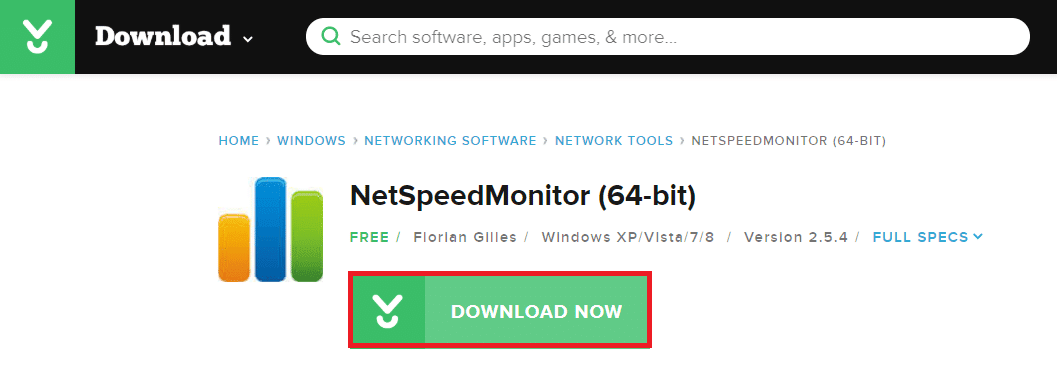インターネットは日常生活の非常に重要な部分です。今日のデジタル時代では、人々はすべてにインターネットを使用する必要があります。やるべき仕事がなくても、人々は娯楽目的でウェブをサーフィンする必要があります。このため、世界中の多くの企業がより良いインターネットを提供するための技術に絶えず取り組んでいます。GoogleFiberなどのテクノロジーは現在ますます重要になっています。5G接続もまもなく通常の生活の一部になります。
しかし、これらすべての新しい開発にもかかわらず、人々は依然としてインターネットの問題に毎日直面しなければなりません。最も厄介な問題は、インターネットが優れた速度を提供しているときに発生しますが、突然遅くなります。時々、それは完全に機能しなくなります。特に誰かが非常に重要なことをしている最中の場合、それは非常に苛立たしいものになる可能性があります。しかし、人々はまた、多くの技術的知識を持っていません。したがって、インターネットの速度が低下したり機能しなくなったりしても、通常は問題を認識していません。彼らは彼らのインターネットの速度さえ知りません。
Windowsのタスクバーでインターネット速度を追跡する(Keep Track Of The Internet Speed On Your Taskbar In Windows)
携帯電話やタブレットを使用している場合は、速度を確認するための多くのオプションがあります。ほとんどの電話には、電話でインターネット速度を常に表示できる機能があります。人々は単に自分の設定に移動してこれをアクティブにする必要があります。この機能は、いくつかのタブレットにもあります。この機能を提供しない携帯電話やタブレットには、速度を確認するための他のオプションがあり、これを可能にする複数のアプリがあります。これらのアプリを開くだけで速度を確認でき、ダウンロードとアップロードの両方の速度がわかります。
Windowsラップトップを使用している人には、このオプションはありません。インターネットの速度が遅いか、完全に機能しなくなった場合、彼らは速度を見ることができません。人々がインターネットの速度をチェックできる唯一の方法は、インターネット上のWebサイトにアクセスすることです。ただし、インターネットが機能していない場合、このオプション自体は機能しません。その場合、彼らが彼らの速度をチェックする方法はありません。これは、 Windows(Windows)ラップトップで作業を完了しようとする人々にとって大きな問題になる可能性があります。
この問題を解決する方法は?(How To Solve This Problem?)
Windows 10には、インターネットスピードトラッカーが組み込まれていません。人々はいつでもタスクマネージャーでインターネットの速度を追跡できます。ただし、タスクマネージャを常に開いておく必要があるため、これは非常に不便です。最良かつ最も便利なオプションは、Windowsのタスクバーにインターネット速度を表示することです。このように、人々はタスクバーを一瞥するだけで、インターネットのダウンロードとアップロード(download and upload speed)の速度を常に追跡できます。
ただし、Windowsでは、デフォルト設定に従ってこれを許可していません。したがって、サードパーティのアプリケーションをダウンロードすることで、この問題を解決できます。これがこの問題を解決する唯一の方法です。Windowsのタスクバーにインターネット速度を表示するのに最適なアプリは2つあります。これらの2つのアプリは、 DUMeterとNetSpeedMonitorです。
DU Meterは、 (DU Meter)Windows用(Windows)のサードパーティアプリケーションです。HagelTechはこのアプリの開発者です。DU Meterは、インターネット速度のリアルタイムトラッキングを提供するだけでなく、ラップトップが行うすべてのダウンロードとアップロードを分析するためのレポートも作成します。このアプリはプレミアムサービスであり、所有するには30ドルかかります。人々が適切なタイミングでサイトにアクセスすれば、10ドルでサイトを入手できます。Hagel Techは、この割引を年に何度も提供しています。それは簡単に最高のインターネットスピードトラッカーの1つです。品質を確認したい場合は、30日間の無料トライアルもあります。
Windowsのタスクバーにインターネット速度を表示するもう1つの優れたアプリは、 NetSpeedMonitorです。DU Meterとは異なり、プレミアムサービスではありません。人々はそれを無料で手に入れることができますが、彼らはまた、 DUメーター(DU Meter)ほど多くを手に入れません。NetSpeedMonitorは、インターネット速度のライブトラッキングのみを許可しますが、分析用のレポートは生成しません。NetSpeedMon
また読む:(Also Read:) 「iPhoneを探す」オプションをオフにする方法(How to Turn Off the Find My iPhone option)
アプリをダウンロードする手順(Steps To Download The Apps)
DUMeterをダウンロードする手順は次のとおりです。(The following are the steps to download DU Meter:)
1.最初のステップは、HagelTechの公式Webサイトにアクセスすることです。他のWebサイトはソフトウェアと一緒にウイルスに感染している可能性があるため、他のWebサイトよりも公式サイトから購入することをお勧めします。Googleで(Google)HagelTech(Simply)を検索し、公式Webサイトに(website)アクセス(Hagel Tech)するだけです。
2. Hagel Tech Webサイトが開くと、DUMeterページへのリンクがWebサイトのホームページに表示されます。そのリンクをクリックしてください。(Click on that link.)

3. Hagel TechWebサイトの(Hagel Tech)DUMeterページには、2つのオプションがあります。無料トライアルが必要な場合は、「 DUMeterのダウンロード(Download DU Meter)」をクリックするだけです。フルバージョンが必要な場合は、「ライセンス(License)の購入」オプションを使用して購入できます。
![[DUメーターのダウンロード]をクリックします。 フルバージョンが必要な場合は、[ライセンスの購入]オプションを使用して購入できます。](https://lh3.googleusercontent.com/-eVoSSQ3MW0I/YZG0KxYhXJI/AAAAAAAATdc/VmfTtyz9-Swd4NsW9MjrL4g88Tf0W-d6QCEwYBhgLKtMDABHVOhxbJnhIqJP4jzjIWLMrnl7QBKGTw1b96TCsrSUcbf3DbyB7futpU1bI-cu7nrG_giV34r4PhiZF9C5DLYy3b9UG64e3MH8G4HuUjvOKUhb4td2E1YBlsu7tiwrMe_DS_8-_oZb4c9J7w5nPuamn0uxx8fT-fxDHkqul11QOMlud93xCjDkz8y1v6U-hWvPabeaXsOYXfWy_l1bq1EmkjpBuYWThceW_j3hRdq_H0OU8Q2VCdFktk9xfiDXwZrn1dv0Y3mtkGlh_S9bX8riDiD6ZB5rsQ6DtZKVphaNq4TvFvq0L_v7uD6iUnhXDu6zMs-xTs-9WoSqEb_VFm2joIGyK9msdb3DGw1_5ibt4WHRkoXEjmqcno2NUuxg8oeg8c3Jc6dIjTvHgWSDWXW373PWMMgYgx_M2SAirprA-stxMZmqNYC6GsumyvNASYajAfA_PXXv6ClwPYm5SoXgqIF80--xSY7kHKz9_yaHExBsOpaZ-hxDr378mgtyem1wJPxfxakeYxrAYpFhrYNKtYAiIllxrjy-pKqUF24xEYmpZH5zjjf2Wlhd0YCWJI6XmQLwGcELfQnhKSq1WNZPRlvw70IokAEmVTqMHMlrd4zgwiNTHjAY/s0/F_7Vf4HwZBzOntkmbdD5GgdNEsM.png)
4.アプリケーションをダウンロードした後、セットアップウィザード(Setup Wizard)を開き、インストールを完了します。
5.インストールが完了すると、インターネットの使用に月間制限(set a monthly limit on internet usage.)を設定するオプションもあります。
6.この後、アプリケーションはコンピューターをDU Meter(DU Meter) Webサイトにリンクする許可を要求しますが、スキップできます。
7.すべてを設定すると、タスクバーにインターネット速度を表示する許可を求めるウィンドウが開きます。「OK」をクリックすると、(Click)DUMeterは(DU Meter)Windowsのタスクバーにインターネット速度(Internet Speed)を表示します。
NetSpeedMonitorforWindowsをダウンロードする手順は次のとおりです。(The following are the steps to download NetSpeedMonitor for Windows:)
1. DU Meterとは異なり、 (DU Meter)NetSpeedMonitorをダウンロードする唯一のオプションは、サードパーティのWebサイトからです。NetSpeedMonitorをダウンロードするための最良のオプションは、CNETを使用することです。
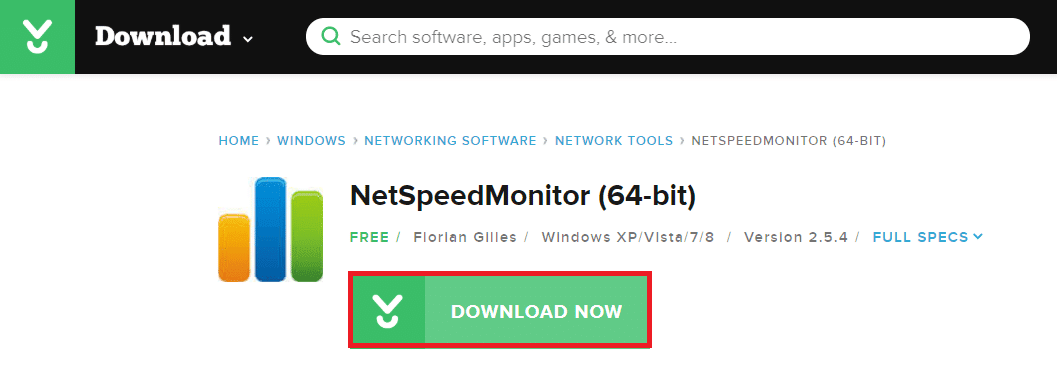
2.そこからアプリをダウンロードした後、セットアップウィザードを開き、指示に従ってインストールを完了します。
3. DU Meterとは異なり、アプリは(DU Meter)Windowsのタスクバーにインターネット速度を自動的に表示しません。タスクバーを右クリックして、[(Right-Click)ツールバー(Toolbars) オプション(Options)]を選択します。この後、ドロップダウンメニューが表示され、 NetSpeedMonitor(NetSpeedMonitor)を選択する必要があります。この後、インターネット速度はWindows(Windows)のタスクバーに表示されます。
推奨:キーボードショートカットを使用してMacアプリケーションを強制終了する方法(How to Force Quit Mac Applications With the Keyboard Shortcut)(Recommended: How to Force Quit Mac Applications With the Keyboard Shortcut)
どちらのアプリも、 Windows(Windows)のタスクバーにインターネット速度を表示するという基本的なニーズを満たします。DU Meterは、ダウンロードとアップロードのより深い分析を理解したい人に最適なオプションです。しかし、インターネットの速度を一般的に追跡したいだけの場合は、無料のオプションであるNetSpeedMonitorを選択する必要があります。速度のみが表示されますが、サービス可能です。ただし、全体的なアプリとしては、DUMeterの方が適しています。
Keep Track Of The Internet Speed On Your Taskbar In Windows
The internet is a very imрortant part of daily life. In today’s digital age, people need to use the internet for evеrything. Even if one does nоt have wоrk to do, pеople still need to ѕurf the web for entertainment purposes. Due to thiѕ, many companies around the world are conѕtantly working on technology tо providе better internet. Technologies ѕuch as Google Fiber are increasingly important now. 5G connectivity will also soon be a part of normal life.
But despite all these new developments, people still have to face internet problems daily. The most annoying problem occurs when the internet is giving excellent speed, but it slows down suddenly. Sometimes, it stops working altogether. It can be extremely irritating, especially when someone is in the middle of doing something very important. But people also do not have much technical knowledge. So, when the internet slows down or stops working, they usually do not know the problem. They do not even know the speed of their internet.
Keep Track Of The Internet Speed On Your Taskbar In Windows
If people are on their phones and tablets, they have many options to check their speed. Most phones have a feature that can show the internet speed on the phone constantly. People simply need to go to their settings and activate this. This feature is also on a few tablets. Phones and tablets that do not offer this feature have other options to see the speed, and there are multiple apps that allow this. People can simply check the speed by opening these apps, and it will tell them both the download and the upload speed.
People using Windows laptops do not have this option. If the internet speed is slow or it has stopped working completely, they cannot see the speed. The only way people can check the speed of their internet is by accessing websites on the internet. But this option will not work in itself if the internet is not working. In that case, there is no way for them to check their speed. It can be a big problem for people trying to complete work on their Windows laptops.
How To Solve This Problem?
Windows 10 does not have a built-in internet speed tracker. People can always track the speed of their internet in the task manager. But this is very inconvenient because they will always have to keep opening the task manager. The best and most convenient option is to display internet speed on the taskbar in Windows. This way, people can always keep track of their internet download and upload speed simply by glancing at their taskbar.
However, Windows does not allow this as per the default settings. People can thus solve this problem by downloading a third-party application. It is the only way to solve this problem. There are two best apps to display internet speed on the taskbar in Windows. These two apps are DU Meter and NetSpeedMonitor.
DU Meter is a third-party application for Windows. Hagel Tech is the developer of this app. Not only does DU Meter provide real-time tracking of internet speed, but it also makes reports to analyze all the downloads and uploads that a laptop makes. The app is a premium service and costs $30 to own. If people visit the site at the right time, they can get it for $10. Hagel Tech offers this discount many times a year. It is easily one of the best internet speed trackers. If people want to check the quality, there is also a free 30-day trial.
The other great app to display internet speed on the taskbar in Windows is NetSpeedMonitor. Unlike DU Meter, it is not a premium service. People can get it for free, but they also do not get as much as DU Meter. NetSpeedMonitor only allows live tracking of internet speed, but it does not generate any reports for analysis. NetSpeedMon
Also Read: How to Turn Off the Find My iPhone option
Steps To Download The Apps
The following are the steps to download DU Meter:
1. The first step is to visit the official website of Hagel Tech. It is better to buy from the official site rather than other websites because other websites might have viruses along with the software. Simply search for Hagel Tech on Google and go to the official website.
2. Once the Hagel Tech website opens, the link to the DU Meter page is on the website’s home page. Click on that link.

3. On the DU Meter page on the Hagel Tech website, there are two options. If people want a free trial, they can simply click on “Download DU Meter.” If they want the full version, they can buy it using the “Buy a License” option.

4. After downloading the application, open the Setup Wizard, and complete the installation.
5. Once the installation is complete, there is also an option to set a monthly limit on internet usage.
6. After this, the application will request permission to link the computer to the DU Meter website, but you can skip it.
7. Once you set up everything, a window will open, asking for permission to display internet speed on the taskbar. Click “Ok” and DU Meter will display Internet Speed on the taskbar in Windows.
The following are the steps to download NetSpeedMonitor for Windows:
1. Unlike DU Meter, the only option to download NetSpeedMonitor is through a third-party website. The best option to download NetSpeedMonitor is through CNET.
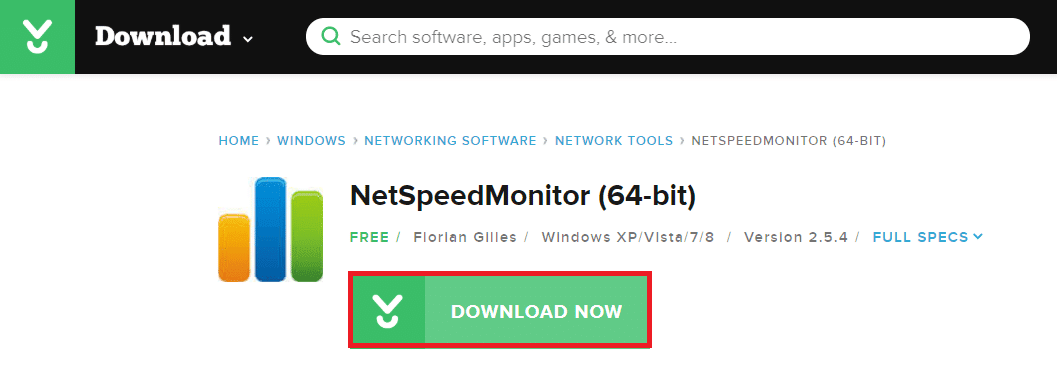
2. After downloading the app from there, open the setup wizard, and complete the installation by following the instructions.
3. Unlike DU Meter, the app will not automatically display internet speed on the taskbar in Windows. Right-Click on the taskbar and select Toolbars Options. After this, a drop-down menu will come where you must select NetSpeedMonitor. After this, the internet speed will be visible on the taskbar in Windows.
Recommended: How to Force Quit Mac Applications With the Keyboard Shortcut
Both apps will fulfill the basic need to display internet speed on the taskbar in Windows. DU Meter is the best option for people who want to understand a deeper analysis of their downloads and uploads. But if someone just wants to keep track of the internet speed generally, they should go for the free option, which is NetSpeedMonitor. It will only display the speed, but it is serviceable. As an overall app, however, DU Meter is the better option.

![[DUメーターのダウンロード]をクリックします。 フルバージョンが必要な場合は、[ライセンスの購入]オプションを使用して購入できます。](https://lh3.googleusercontent.com/-eVoSSQ3MW0I/YZG0KxYhXJI/AAAAAAAATdc/VmfTtyz9-Swd4NsW9MjrL4g88Tf0W-d6QCEwYBhgLKtMDABHVOhxbJnhIqJP4jzjIWLMrnl7QBKGTw1b96TCsrSUcbf3DbyB7futpU1bI-cu7nrG_giV34r4PhiZF9C5DLYy3b9UG64e3MH8G4HuUjvOKUhb4td2E1YBlsu7tiwrMe_DS_8-_oZb4c9J7w5nPuamn0uxx8fT-fxDHkqul11QOMlud93xCjDkz8y1v6U-hWvPabeaXsOYXfWy_l1bq1EmkjpBuYWThceW_j3hRdq_H0OU8Q2VCdFktk9xfiDXwZrn1dv0Y3mtkGlh_S9bX8riDiD6ZB5rsQ6DtZKVphaNq4TvFvq0L_v7uD6iUnhXDu6zMs-xTs-9WoSqEb_VFm2joIGyK9msdb3DGw1_5ibt4WHRkoXEjmqcno2NUuxg8oeg8c3Jc6dIjTvHgWSDWXW373PWMMgYgx_M2SAirprA-stxMZmqNYC6GsumyvNASYajAfA_PXXv6ClwPYm5SoXgqIF80--xSY7kHKz9_yaHExBsOpaZ-hxDr378mgtyem1wJPxfxakeYxrAYpFhrYNKtYAiIllxrjy-pKqUF24xEYmpZH5zjjf2Wlhd0YCWJI6XmQLwGcELfQnhKSq1WNZPRlvw70IokAEmVTqMHMlrd4zgwiNTHjAY/s0/F_7Vf4HwZBzOntkmbdD5GgdNEsM.png)